Konec e-pošte je prav tako pomemben kot telo ali začetek. Podpis na koncu e-pošte zagotavlja pomembne kontaktne podatke in lahko pomaga prikazati vašo osebnost ali poslanstvo podjetja s ponudbo. Včasih imate morda več e-poštnih podpisov, med katerimi morate pogosto preklapljati. To lahko storite na nekaj različnih načinov. Ena je samo z uporabo gumba na dnu samega e-poštnega sporočila. Drugi način je, da se vsakemu e-poštnemu sporočilu, povezanemu z vašim Gmail računom, dodeli drugačen podpis.
Zakaj imeti več kot en podpis?
Nekaterim ljudem se morda ne zdi zelo praktično imeti več kot en podpis. Vendar pa morda uporabljate svoj e-poštni račun za osebne in poslovne zadeve in ne želite uporabljati istega podpisa. To bi bil odličen razlog za več kot en podpis na vašem računu – vse je odvisno od tega, kako uporabljate svoj e-poštni račun.
Dodajanje podpisa vašemu računu
Preden lahko preklapljate med podpisi, se morate prepričati, ali imate podpise na svojem računu.
- Prepričajte se, da je vaš Gmail račun odprt.
- V zgornjem desnem kotu okna bo simbol kot zobnik. To je tvoje Nastavitve gumb. Kliknite nanjo.
- Kliknite na Glejte Vse nastavitve.
- Okno z nastavitvami se odpre na stran s splošnimi nastavitvami. Pomaknite se navzdol do dna, da ustvarite svoj podpis.
- V polje dodajte besedilo podpisa. Poimenovati ga boste morali. Če želite, lahko dodate sliko ali celo spremenite slog besedila.
- Ko končate z ustvarjanjem vsakega podpisa, se pomaknite na dno strani in kliknite Shrani spremembe.
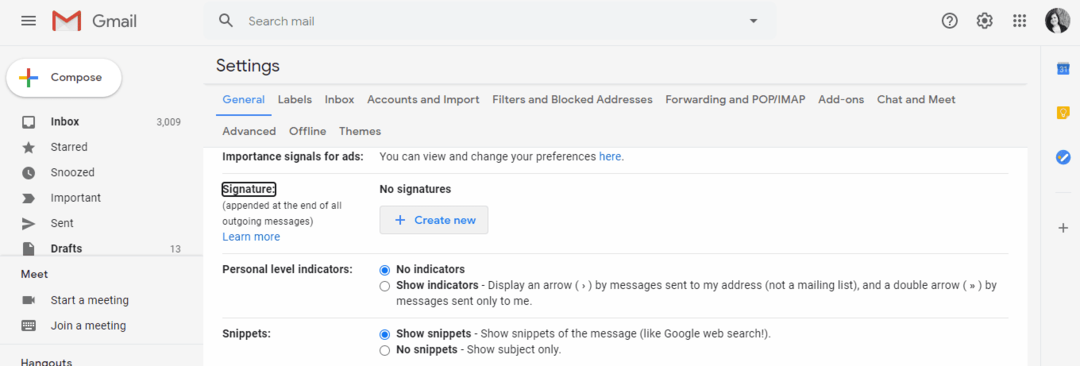
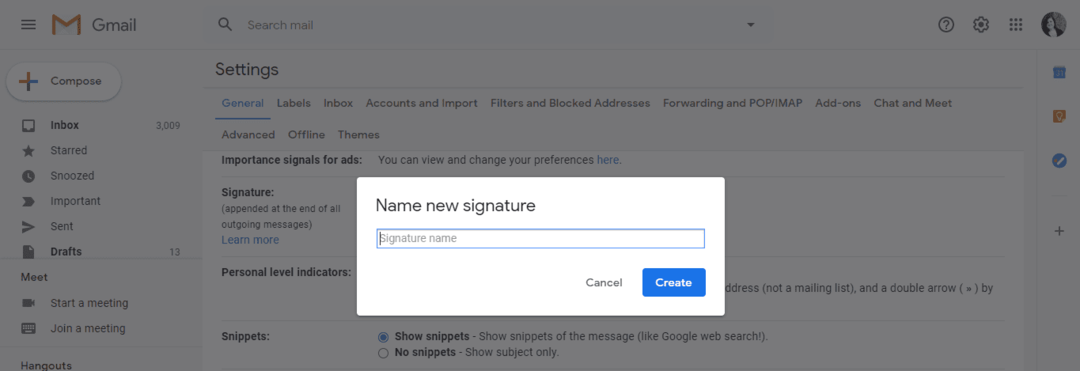
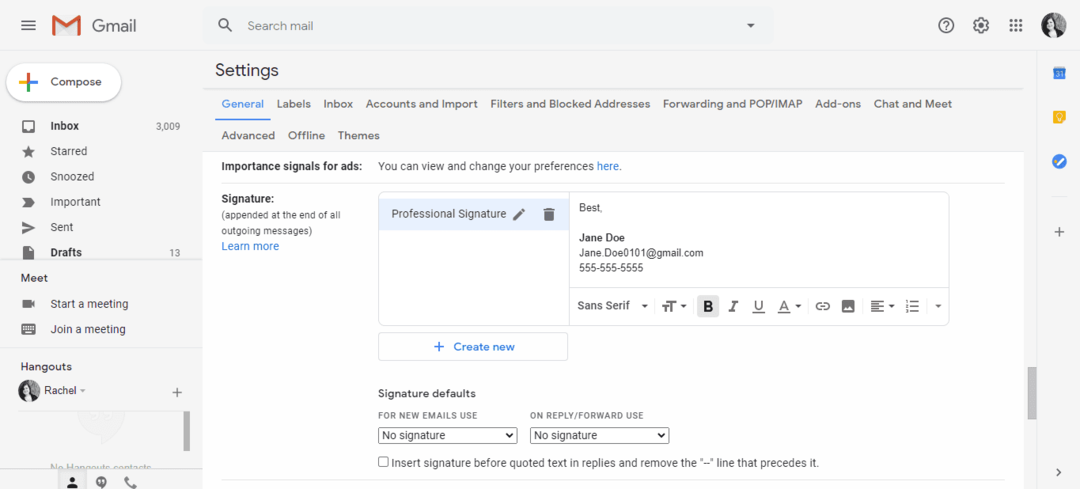
Lahko tudi privzeti podpis. V spustnem meniju pod besedilnim poljem za podpis izberite, kateri podpis želite kot privzeti.
Upravljajte podpise v telesu e-pošte
Podpis lahko kadar koli spremenite med pisanjem e-pošte. Z drugimi besedami, ni vam ga treba spremeniti, preden začnete pisati e-pošto.
- Če morate med pisanjem e-pošte spremeniti podpis, kliknite Vstavi podpis gumb na dnu polja z besedilom e-pošte. Simbol tega gumba je videti kot pero.
- Ko kliknete gumb Vstavi podpis, se prikaže nov meni z vsemi podpisi, ki ste jih shranili.
- Izberite podpis, ki ga želite uporabiti. S tem boste spremenili podpis, ne da bi spremenili vsebino vašega e-poštnega sporočila.
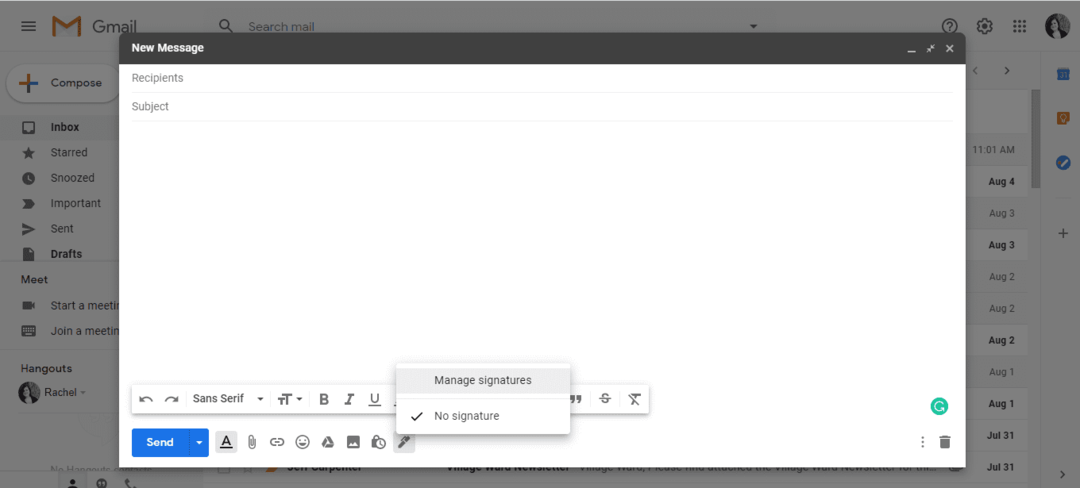
Upravljajte podpise s funkcijo »Pošlji pošto kot«.
Najprej se prepričajte, da ste povezali vse svoje e-poštne naslove s svojim Gmail računom. Ko povežete potrebne naslove, lahko vsakemu e-poštnemu naslovu dodelite drugačen podpis in ga spremenite, preden sestavite novo e-pošto.
Dodajanje dodatnih e-poštnih sporočil

- Odprite svoj Gmail račun.
- Kliknite na Nastavitve gumb v zgornjem desnem kotu okna.
- Kliknite na Glejte Vse nastavitve > Računi in uvoz oz Računi zavihek.
- Pomaknite se navzdol, dokler ne najdete Pošlji e-pošto kot oddelek.
- Kliknite Dodajte še en e-poštni naslov.
- Vnesite svoje ime in e-poštni naslov, ki ga želite dodati.
- Kliknite Naslednji korak> Pošlji potrditev.
- Če dodajate službeno ali šolsko e-pošto, morate vnesti strežnik SMTP (na primer smtp.gmail.com ali smtp.yourschool.edu) ter uporabniško ime in geslo za račun.
- Kliknite Dodaj račun.
- Prijavite se v račun, ki ga dodate v Gmail.
- Odprite potrditveno e-poštno sporočilo, ki ga je poslal Gmail.
- Kliknite na povezavo.
Dodajanje podpisa različnim e-poštnim naslovom
- Pojdite na Nastavitve stran, kjer ustvarjate podpise.
- V spustnem meniju ali v meniju ob strani polja za podpis izberite e-pošto, za katero želite podpisati.
- Ustvarite podpis in kliknite Shrani spremembe.
Spreminjanje naslovov
Če imate z računom Gmail povezanih več e-poštnih naslovov, lahko preklapljate med e-poštnimi sporočili, ne da bi se prijavili in odjavili iz njih. Ko zamenjate naslov, se bo z njim spremenil podpis.
- Ko sestavljate novo e-pošto, kliknite na Od vrstico.
- Izberite naslov, ki ga želite uporabiti. To bo posodobilo vse nastavitve in podpise, ki ste jih morda dodelili temu e-poštnemu naslovu.
Zaključek
Preklapljanje med podpisi in e-poštnimi naslovi je zelo preprosto. Če imate več podpisov, poskrbite, da so stvari organizirane za vas in vam pomaga izgledati bolj profesionalno.